- 1PS提示:因為圖層已鎖定,無法編輯圖層的處理方法
- 2picacg蘋果版怎么找不到|picacg ios版是不是下架了介紹
- 3Adobe Illustrator CS5 序列號大全
- 4ACDsee注冊碼免費分享(含ACDsee18、ACDsee10等版本)
- 5PDF瀏覽器能看3D文件嗎?PDF瀏覽器看3D文件圖文詳細教程
- 6Potato(馬鈴薯聊天)怎么注冊不了|Potato不能注冊處理方法介紹
- 7Potato(土豆聊天)怎么換頭像|Potato app更改頭像方法介紹
- 8最新的Adobe Illustrator CS4序列號大全
- 9qq郵件是否已讀怎么看 QQ郵箱已經發出去的郵件怎么知道對方是否已經查看
- 10Intel i7-9700K性能跑分曝光:同代提升約12%
- 11企業微信怎么登陸 微信企業版賬號登錄方法流程
- 12AMD推土機架構回顧:雖隕落卻是Zen成功的墊腳石
我們有時候在網上會看到一些新聞,哪個地區,哪個人的電腦被勒索病毒是通過入侵端口傳播,造成嚴重的損害,其實這些病毒其主要是通過445端口進行入侵,我們需要將其關閉,如何關閉?且看小編為大家整理的win7系統關閉445等端口教程。
我們都知道系統有些端口是平時用不到的,而且還存在著危險。例如139、135、445等端口,Windows默認是開著的,就容易受到網絡病毒的威脅,造成我們隱私利益的損害,而防止這些不幸的發生就是我們將這些端口進行關閉的操作,如何關閉?來看看小編的關閉圖文解說。
win7系統怎么關閉445等端口
在“開始”菜單選擇“運行”,輸入“gpedit.msc”后回車,
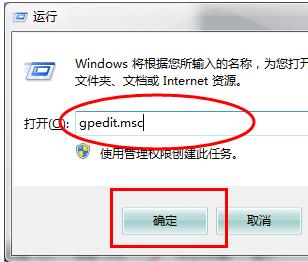
打開本地組策略編輯器后,依次展開“計算機配置---windows設置---安全設置---ip安全策略,在 本地計算機”
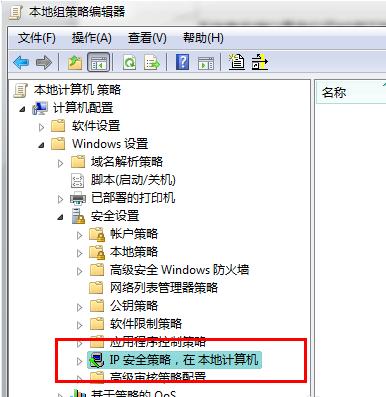
在本地組策略編輯器右邊空白處 右鍵單擊鼠標,選擇“創建IP安全策略”,
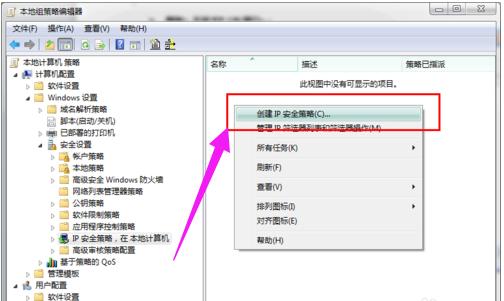
彈出IP安全策略向導對話框,點擊“下一步”

在出現的對話框中的名稱處寫“關閉端口”(可隨意填寫),點擊下一步
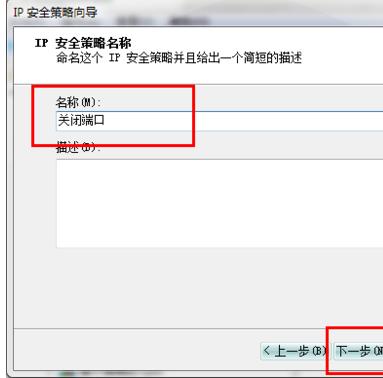
對話框中的“激活默認響應規則”選項不要勾選,然后單擊下一步
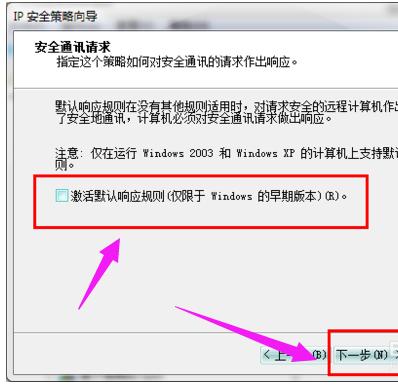
勾選“編輯屬性”,單擊完成。
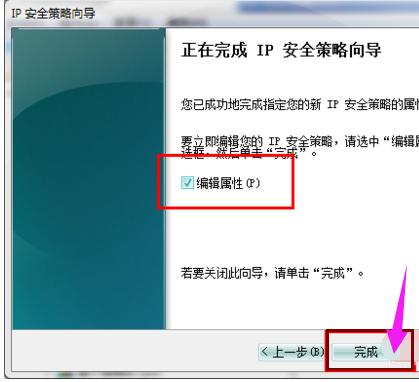
在出現的“關閉端口 屬性”對話框中,選擇“規則”選項卡,去掉“使用 添加向導”前邊的勾后,點擊“添加”按鈕。
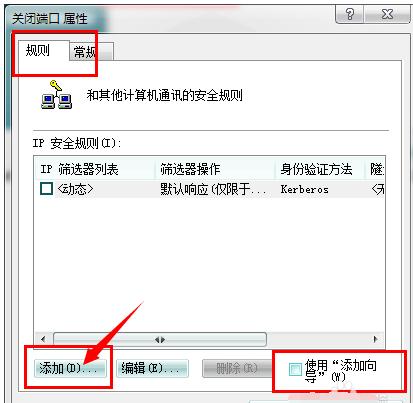
在彈出的“新規則 屬性”對話框中,選擇“IP篩選器列表”選項卡,點擊左下角的“添加”
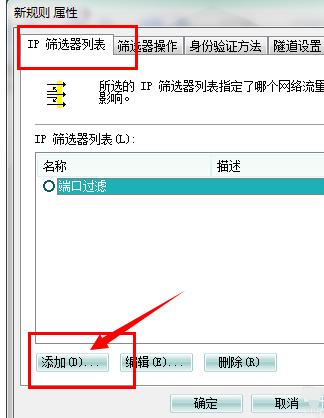
出現添加對話框,名稱出填“封端口”(可隨意填寫),去掉“使用 添加向導”前邊的勾后,點擊右邊的“添加”按鈕
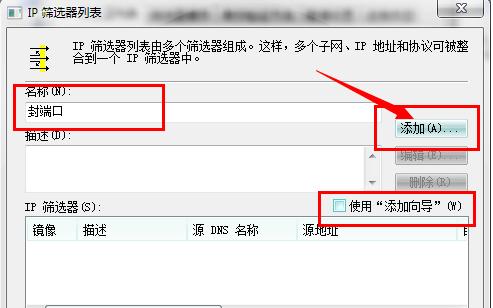
在出現的“IP篩選器 屬性”對話框中,選擇“地址”選項卡,“源地址”選擇“任何”,“目標地址”選擇“我的IP地址”。
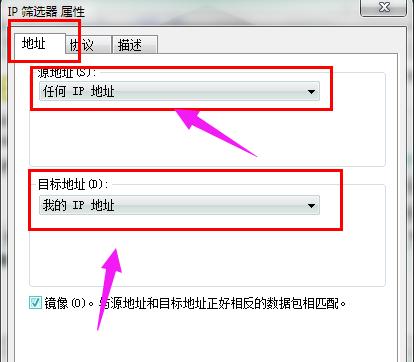
選擇“協議”選項卡,各項設置如圖片中所示。設置好后點擊“確定”。
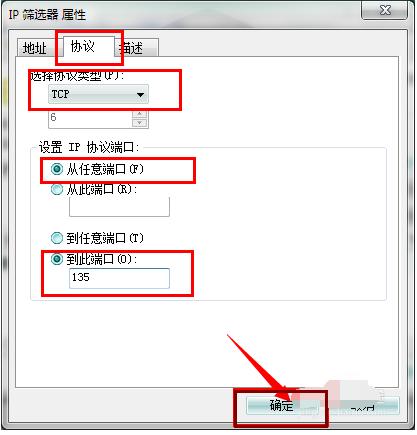
返回到“ip篩選器列表”,點擊“確定”。返回到“新規則 屬性”對話框
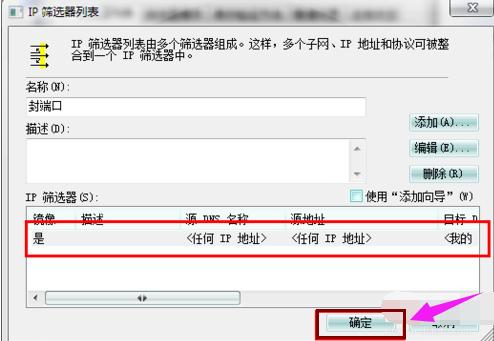
在ip篩選器列表中選擇剛才添加的“封端口”,
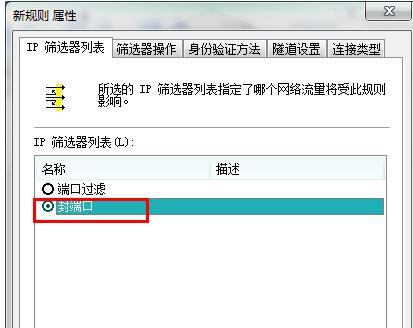
然后選擇“篩選器操作”選項卡,去掉“使用 添加向導”前面的勾,點擊“添加”按鈕
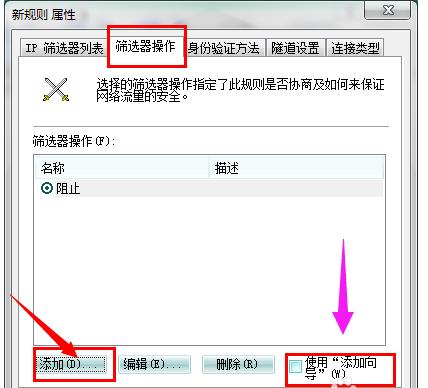
在“篩選器操作 屬性”中,選擇“安全方法”選項卡,選擇“阻止”選項。
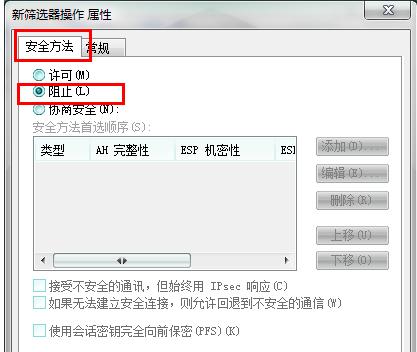
在“常規”選項卡中,對該操作命名,點確定
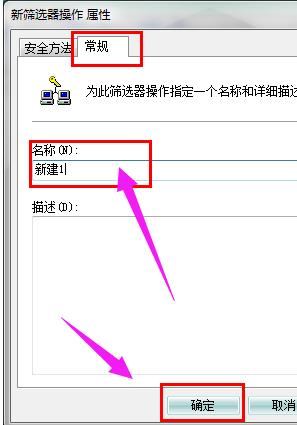
選中剛才新建的“新建1”,點擊“關閉”
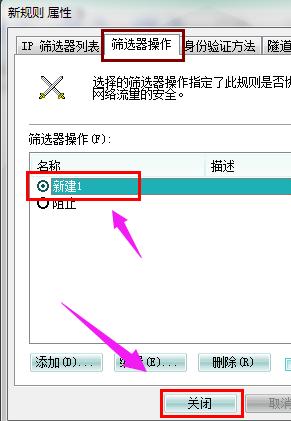
返回到“關閉端口 屬性“對話框,確認“IP安全規則”中 封端口 規則被選中后,點擊“確定”
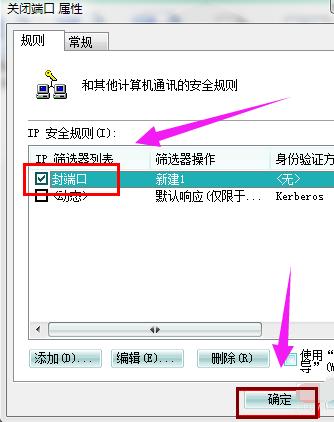
在組策略編輯器中,可以看到剛才新建的“關閉端口”規則,選中它并單擊鼠標右鍵,選擇“分配”選項,使該規則開始應用!

以上就是win7系統關閉445等端口的操作方法了,同樣的方法你可以添加對任何你想限制訪問的端口的規則。
推薦資訊 總人氣榜
最新教程 本月人氣
- 1這些保護殼讓iPhone 6變成3防手機
- 2iphone6 plus 16g夠用嗎?
- 3iPhone5s升級ios8藍屏如何辦?
- 4iphone6連接WiFi太慢如何辦?
- 5iPhone5s升級iOS8連接WiFi很慢如何辦?
- 6IOS8查看哪一些應用最耗電
- 7蘋果iPhone6/新iPad為何均都沒有32GB容量
- 8iPhone6必須關閉的3個開關
- 93大運營商iPhone6國行哪家強?
- 10iPhone6如何截圖?
- 11iOS8聯通版如何打開啟4G
- 12iOS8升級后無法激活如何辦?
- 1蘋果手機如何設置微信透明頭像
- 2華為mate8如何root 華為mate8 root方法
- 3鬼怪大結局是什么?韓劇《鬼怪》大結局第16集視頻鏈接
- 4聯想zuk z2開發者模式如何開 聯想zuk z2開發者模式打開圖文說明教程
- 5oppo r9與華為mate8哪一個好 華為mate8與oppo r9比較評測
- 6詳細說明MySQL5.7中的關鍵字與保留字
- 7QQ影音如何截取QQ表情?QQ影音截取QQ表情圖文說明教程
- 8qq影音如何安裝?qq影音安裝圖文說明教程
- 9紅米3s與紅米note3哪一個好 紅米note3與紅米3s比較評測
- 10詳細說明MySQL Group Replication[Multi-Primary Mode]的搭建部署過程(圖文)
- 113星s7誤觸如何辦 3星s7防誤觸設置圖文說明教程
- 123組騰訊視頻會員賬號共享(僅供跳過廣告使用)

